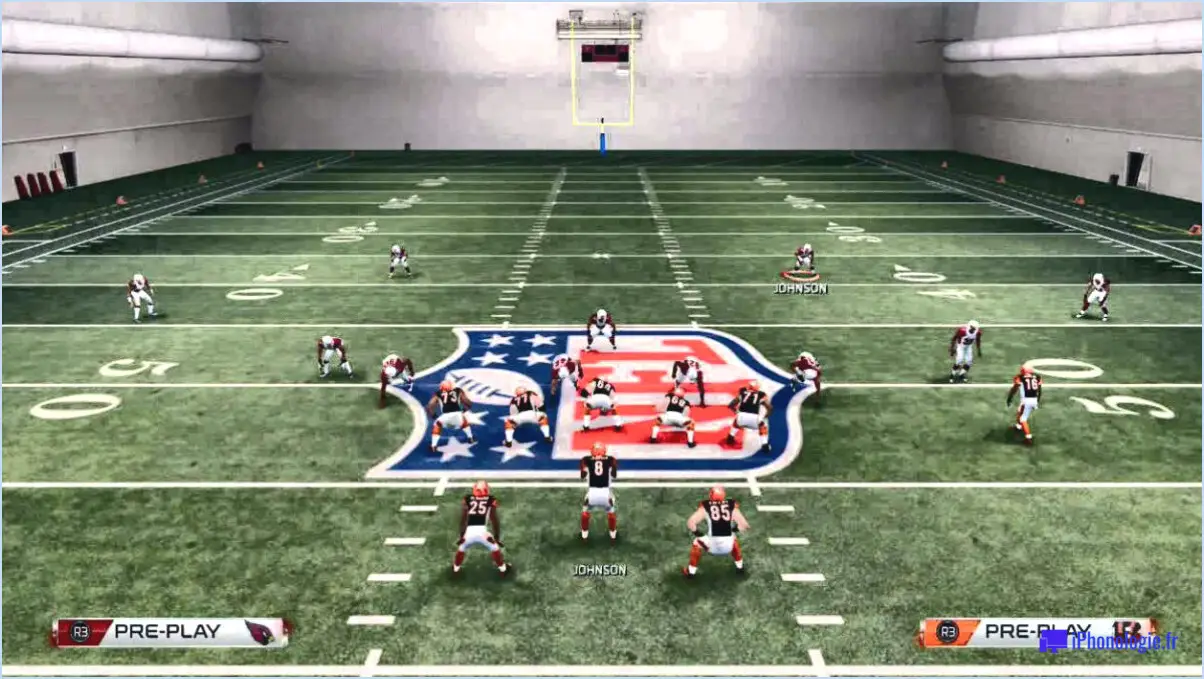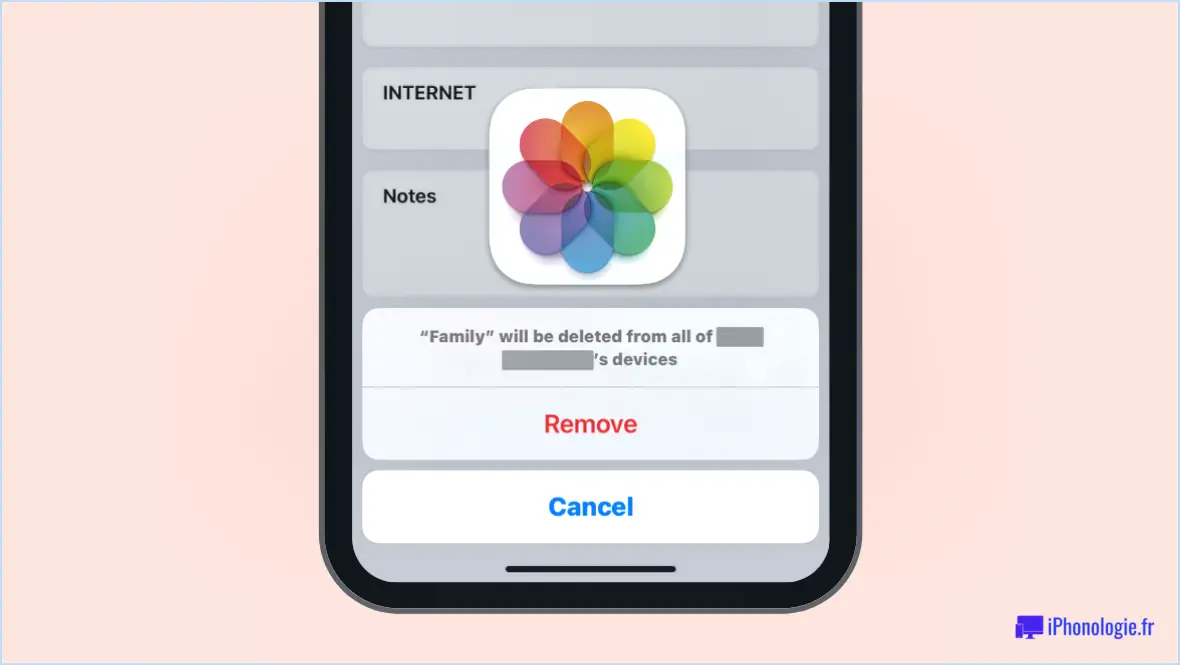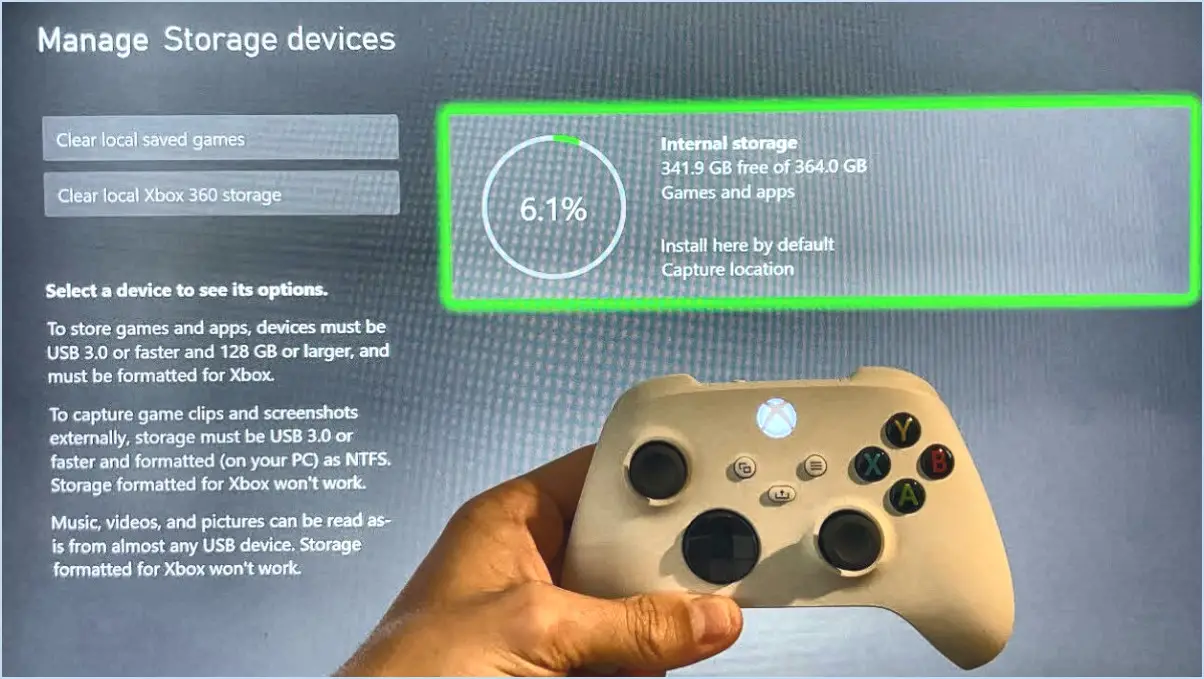Comment retirer mon enfant de ma Xbox One?
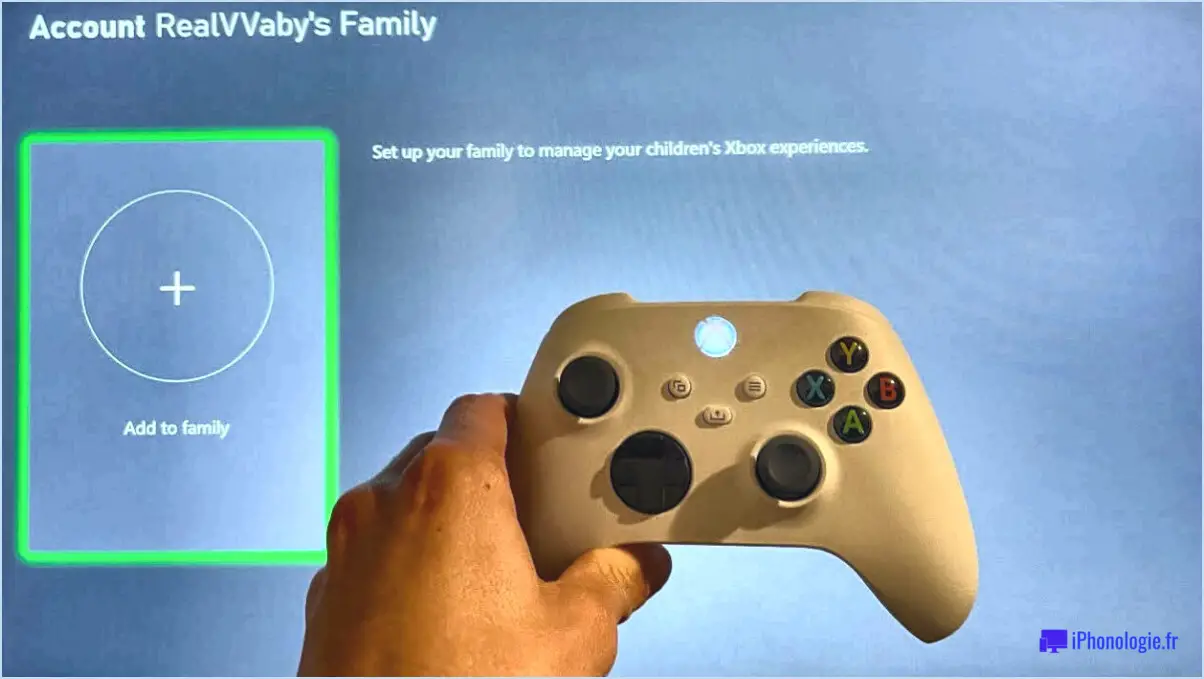
Pour retirer votre enfant de votre Xbox One, vous pouvez suivre les étapes suivantes :
- Ouvrez le menu principal de la Xbox One: Allumez votre console Xbox One et accédez au menu principal. Cela se fait généralement en appuyant sur le bouton Xbox de votre manette.
- Sélectionnez "Paramètres": A l'aide du contrôleur, faites défiler vers la droite pour mettre en surbrillance l'onglet "Réglages". Appuyez sur la touche A pour le sélectionner.
- Choisissez "Famille": Dans le menu Paramètres, vous trouverez plusieurs options. Faites défiler vers le bas et sélectionnez l'option "Famille". Appuyez sur A pour continuer.
- Gérer les membres de la famille: Sous les paramètres de la famille, vous verrez l'option "Gérer les membres de la famille". Mettez-la en surbrillance et appuyez sur A pour accéder aux paramètres de gestion de la famille.
- Sélectionnez le profil de votre enfant: Vous verrez maintenant une liste des membres de la famille associés à votre console Xbox One. Faites défiler la liste et mettez en surbrillance le profil de votre enfant.
- Supprimez votre enfant: Une fois que le profil de votre enfant est sélectionné, appuyez sur le bouton Menu de votre contrôleur (le bouton avec trois lignes horizontales). Un menu contextuel apparaît. Parmi les options proposées, choisissez "Supprimer de la famille".
- Confirmez la suppression: Une demande de confirmation s'affiche pour vous demander de confirmer le retrait de votre enfant de la famille. Sélectionnez "Retirer" pour continuer.
Comment puis-je me retirer de la famille Xbox?
Pour vous retirer de Xbox Family, suivez les étapes suivantes :
- Ouvrez le Guide en appuyant sur le bouton Xbox de votre manette.
- Naviguez jusqu'à l'onglet "Paramètres" à l'aide du stick gauche ou du pavé directionnel.
- Sélectionnez "Compte" dans la liste des options.
- Faites défiler vers le bas et choisissez "Famille".
- Dans les paramètres de la famille, recherchez l'option "Supprimer un membre de la famille" et sélectionnez-la.
En suivant ces étapes, vous pourrez vous retirer du groupe Xbox Family. Cette action vous permettra de contrôler individuellement votre compte et vos paramètres Xbox. N'oubliez pas qu'il est toujours utile de consulter les instructions spécifiques fournies par l'assistance Xbox si vous rencontrez des problèmes au cours de la procédure.
Comment quitter une famille sur Xbox one pour les enfants?
Pour quitter une famille sur Xbox One pour les enfants, procédez comme suit :
- Appuyez sur le bouton Xbox de votre manette pour ouvrir le guide.
- Sélectionnez "Paramètres" dans les options.
- Choisissez "Compte" puis "Famille" dans le menu.
- Localisez la famille que vous souhaitez quitter.
- Sélectionnez l'option "Quitter la famille" pour vous retirer du groupe familial.
En suivant ces étapes, vous pourrez quitter une famille sur Xbox One for kids et avoir votre propre compte individuel. Profitez de votre expérience de jeu !
Que se passe-t-il lorsque vous supprimez un membre d'une famille sur Xbox One?
Lorsque vous supprimez un membre de la famille sur Xbox One, il n'aura plus accès à votre contenu et ne pourra plus voir votre activité. Cette action a pour effet de révoquer ses privilèges au sein de votre groupe familial Xbox. Voici ce qui se passe :
- Accès au contenu: Une fois retiré, le membre de la famille perdra la possibilité de jouer à des jeux ou d'utiliser les applications et services associés à votre compte. Il ne pourra pas accéder à votre bibliothèque de jeux numériques, au contenu téléchargé ou aux avantages liés à l'abonnement à votre compte.
- Visibilité de l'activité: La suppression d'un membre de la famille signifie également qu'il ne pourra pas voir votre activité de jeu, vos réalisations ou vos progrès. Leur visibilité sur votre vie de joueur sera restreinte.
Il est important de noter que la suppression d'un membre de la famille sur Xbox One n'a aucune incidence sur son compte personnel ou son contenu. Il conservera ses propres réalisations, sa bibliothèque de jeux et l'accès au contenu qu'il a acheté.
Comment supprimer le compte Family Link de mon enfant?
Pour supprimer le compte Family Link de votre enfant, contactez l'assistance Google. Ils sont l'autorité désignée pour vous aider dans cette démarche. Voici les étapes à suivre :
- Visitez le site Assistance Google ou l'application.
- Recherchez le Nous contacter ou Aide section.
- Choisissez l'option appropriée pour contacter Google Support.
- Fournissez les détails nécessaires, tels que les informations du compte de votre enfant et la raison de la suppression.
- Suivez les instructions supplémentaires ou les conseils donnés par l'équipe d'assistance.
En contactant Google Support ils vous guideront dans la procédure de suppression du compte Family Link de votre enfant.
Comment modifier l'âge de mon enfant sur un compte Microsoft de moins de 13 ans?
Pour modifier l'âge de votre enfant sur son compte Microsoft, procédez comme suit :
- Rassemblez une preuve de l'âge de votre enfant, telle qu'un certificat de naissance, un passeport ou un permis de conduire.
- Visitez le site web du compte Microsoft et connectez-vous avec le compte de votre parent ou tuteur.
- Naviguez jusqu'à la section Paramètres familiaux et sélectionnez le compte de votre enfant.
- Recherchez l'option permettant de mettre à jour les informations personnelles ou les détails du compte.
- Suivez les instructions pour télécharger la preuve d'âge que vous avez collectée.
- Soumettez le document pour vérification.
- Microsoft examinera la preuve d'âge fournie et mettra à jour les informations du compte de votre enfant en conséquence.
N'oubliez pas qu'il est important de fournir des documents exacts et valides pour la demande de changement d'âge.
Comment quitter le partage familial en dessous de 13 ans?
Pour quitter le partage familial en dessous de 13 ans, suivez les étapes suivantes :
- Ouvrez l'application Paramètres sur votre appareil.
- Tapez sur votre nom en haut de l'écran pour accéder aux réglages de votre identifiant Apple.
- Faites défiler vers le bas et tapez sur "Partage familial".
- Dans le menu Partage familial, vous verrez une liste des membres de votre famille.
- Tapez sur le nom de l'enfant que vous souhaitez supprimer du groupe familial.
- Sur la page d'information de l'enfant, faites défiler jusqu'en bas et tapez sur "Retirer de la famille".
En suivant ces étapes, vous parviendrez à retirer votre enfant du groupe de partage familial. Cela lui donnera plus d'indépendance et de contrôle sur son propre compte iCloud et ses achats. N'oubliez pas qu'il n'aura plus accès aux achats et services partagés une fois qu'il aura été retiré du groupe familial.
Comment désactiver les fonctionnalités familiales de Microsoft en tant qu'enfant?
Pour désactiver les fonctionnalités de la famille Microsoft en tant qu'enfant, il vous suffit de suivre les étapes suivantes :
- Ouvrez l'application Microsoft family.
- Appuyez sur votre nom en haut de l'écran.
- Appuyez sur "Gérer les fonctionnalités familiales".
- Appuyez sur "Désactiver les fonctions familiales".
En suivant ces instructions, vous pourrez désactiver les fonctionnalités familiales Microsoft qui ont été configurées pour votre compte. N'oubliez pas que la modification de ces paramètres peut affecter le niveau de supervision et de contrôle que vos parents ou tuteurs exercent sur l'utilisation de votre appareil.
Un enfant peut-il quitter une famille Microsoft?
Oui, un enfant peut quitter une famille Microsoft. Si l'enfant est âgé de moins de 18 ans, le consentement des parents ou du tuteur légal est nécessaire. Toutefois, dès qu'il atteint l'âge de 18 ans, il a la possibilité de quitter la famille sans demander la permission à qui que ce soit. Les fonctionnalités familiales de Microsoft sont conçues pour assurer le contrôle et la supervision parentale, permettant aux parents de gérer et de protéger les activités en ligne de leurs enfants. Toutefois, au fur et à mesure que l'enfant grandit, il acquiert la liberté de prendre des décisions indépendantes concernant son appartenance à la famille Microsoft. Il est important de respecter son autonomie tout en assurant sa sécurité et son bien-être en ligne.